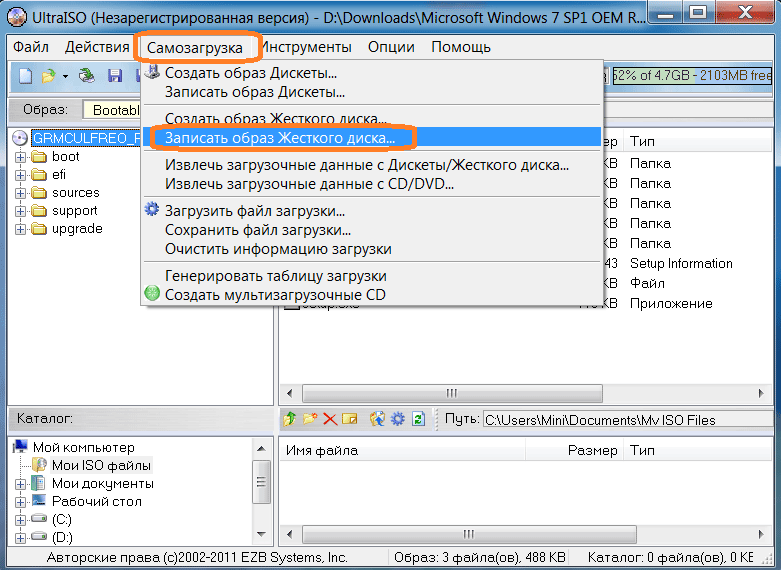В наш век навыки грамотного обращения с компьютером не помешают никому. Сегодня компьютерный вирус – понятие всем знакомое и слишком часто применяемое в нашей жизни. Что же такое вирус, каким он может быть, откуда берется и, что самое главное, как от него избавиться.
Как распознать вирус
Компьютерный вирус – поразит в нашем обществе распространенный. Эту заразу в вашем компе можно обозначить, как серьезную или не слишком серьезную программу, способную нанести вред различной тяжести операционной системе.
Если у вас вдруг сошел с ума дисковод, по экрану бегают полуголые девицы или появляется требование отправить деньги на определенный счет для разблокировки системы, знайте – зараза дошла и до вас.
Как определить вирус
Вашему железному другу может понадобиться помощь, если:
- Он работает слишком медленно без видимых на то причин либо зависает;
- На экране всплывают непонятные окна, в т.ч. реклама;
- Сигнализирует вам о том, что для продолжения работы следует освободить память (нехватка места ни винчестере);
- Не открываются часто используемые веб-страницы (чаще соц – сети);
- Запуск различных программ осуществляется с ошибкой;
- Теряются данные;
- Не работает какая-либо составляющая (мышка, клава и т.д.);
- Комп не видит флэш-накопитель или другое инородное «тело»;
- И, самое страшное – вся система выходит из строя.
За разные нарушения в работе компьютера несут ответственность «злыдни» разных рангов. На сегодняшний день информации по этому поводу великое множество. Чаще всего выделяют следующие виды вирусов (наиболее распространенные и менее сложные):
Рекламные вирусы. Это раздражающая вас реклама, всплывающая в самом неподходящем месте. Избавиться от нее бывает проблематично.
Вирус Backdoor. Контролируют ваш комп. Вы не в курсе, а злостный хакер скрыто овладевает всем, что содержится в вашем компьютере.
Загрузочный вирус. Обычно он подменяет данные в операционной системе. В итоге она просто не запускается.
Вирус Троян. Его не распознать, пока он не начнет выполнять определенную вредоносную функцию, заложенную в него хозяином.
Макровирусы. Мини-программы на особом языке. Заражаются не файлы, а документы приложения.
Вирусы, направляющие вас на фальшивые сайты даже при верно набранном адресе.
Электронное письмо с просьбой об информации о личных данных для подтверждения. Пароли, коды, фамилии – любая инфа в хакерских руках может сработать вам во вред.
Маскировочный вирус. Такая зараза может самоизменять свой программный код. Обнаружить его очень непросто.
Вирус-программы. Такая программа паразитирует на других, нарушая их функционирование. Распространяет сама свои копии, в отличии от троянов.
Черви и скрипты. Пишутся просто и доставляются мэйлом, заражая файлы пользователей при обмене.
Шпионы. Воруют личные данные пользователя.
Зомби-комп. Машина заражена вредными программами, посредством которых хакер может легко управлять системой на расстоянии.
Чистка компьютера от вирусов
Многие ошибочно полагают, что удаление вирусов не требует особого ума. На первый взгляд все так и выглядит. Но если вы установили антивирус и проверили систему, не будьте уверены, что компьютер очиститься на 100%.
Вариантов лечения компьютера существует немало. Рассмотрим некоторые из них.
1. Самый действенный способ удалении вируса с компьютера – переустановка Windows. Сохраняем все нужные данные на внешнем носителе (флеш-накопитель, CD,DVD диски, или на другом компьютере). Устанавливаем операционку после полного форматирования всех дисков сразу. Производим полную установку антивируса, например, Dr.Web, с необходимым для него обновлением. Далее  запускаем резидентную защиту и ставим на полную проверку ОС. Это делается потому, что не все имеют подлинную ОС и пользуются пиратскими версиями, которые уже могут содержать зараженные файлы (вирусы). При переносе обратно своих данных на компьютер тщательно просканируйте их с помощью установленного антивируса.
запускаем резидентную защиту и ставим на полную проверку ОС. Это делается потому, что не все имеют подлинную ОС и пользуются пиратскими версиями, которые уже могут содержать зараженные файлы (вирусы). При переносе обратно своих данных на компьютер тщательно просканируйте их с помощью установленного антивируса.
2. Не все имеют возможность и навык переустановки Windows. Тогда устанавливаем антивирус на ваш вкус, обновляем его до последнего обновления, в настройках устанавливаем галочку «полная проверка» и запускаем. Если после проверки вирус на компьютере все же остался, в настройках устанавливаем подпункт «проверка при загрузке Персонального компьютера» и перезагружаем. Если компьютер долгое время работал с просроченной защитой или вовсе без нее, то вероятность заражения вирусом именно системных файлов близка к 100%. Именно такие файлы чаще всего и не может обезвредить наша защита, так как полный доступ к ним закрыт системой. Но и с этой проблемой тоже можно бороться. Необходимо зайти в безопасный режим. Для этого включаем компьютер и жмем клавишу F8 до входа в режим MS DOS. На черном экране выбираем строку «безопасный режим», который и позволит нам выполнить более качественную проверку системы. Этот режим запускается только с необходимыми системными файлами, отключая все драйвера и обеспечивая максимальный доступ.
3. Еще один способ очистки вирусов с компьютера требует немного больше знаний, чем просто на уровне пользователя. Потребуется второй рабочий компьютер. При выключенном компьютере снимаем дисковый накопитель (жесткий диск) путем отключения двух кабелей, шлейф (для передачи данных) и питание. Подключаем к другому компьютеру через такие же свободные кабеля, но с исправно работающей антивирусной программой. Проверяем все разделы вашего диска на полной проверке, и, если потребуется, то с перезагрузкой.
4. Вирусы сидят не только в файлах. Они могут глубоко проникать в оперативную память, тем самым значительно снижая скорость работы вашего компьютера. Имеется множество программ для отчистки всей системы, в том числе и оперативной памяти. Установите одну из таких программ, например, «Cleaner». Отметьте галочкой «проверить оперативную память». Осуществляем запуск. Далее следуем подсказкам программы.
5. Не менее любимые места вируса – это системные папки Temp и Реестр, которые находятся в папке Windows. Почистить их тоже можно с помощью чистящих программ.
6. Ну а для тех пользователей, у кого не поднимается рука влезть в нутро машины самостоятельно для очистки от вируса, оптимально действенный вариант – отправиться в сервис.